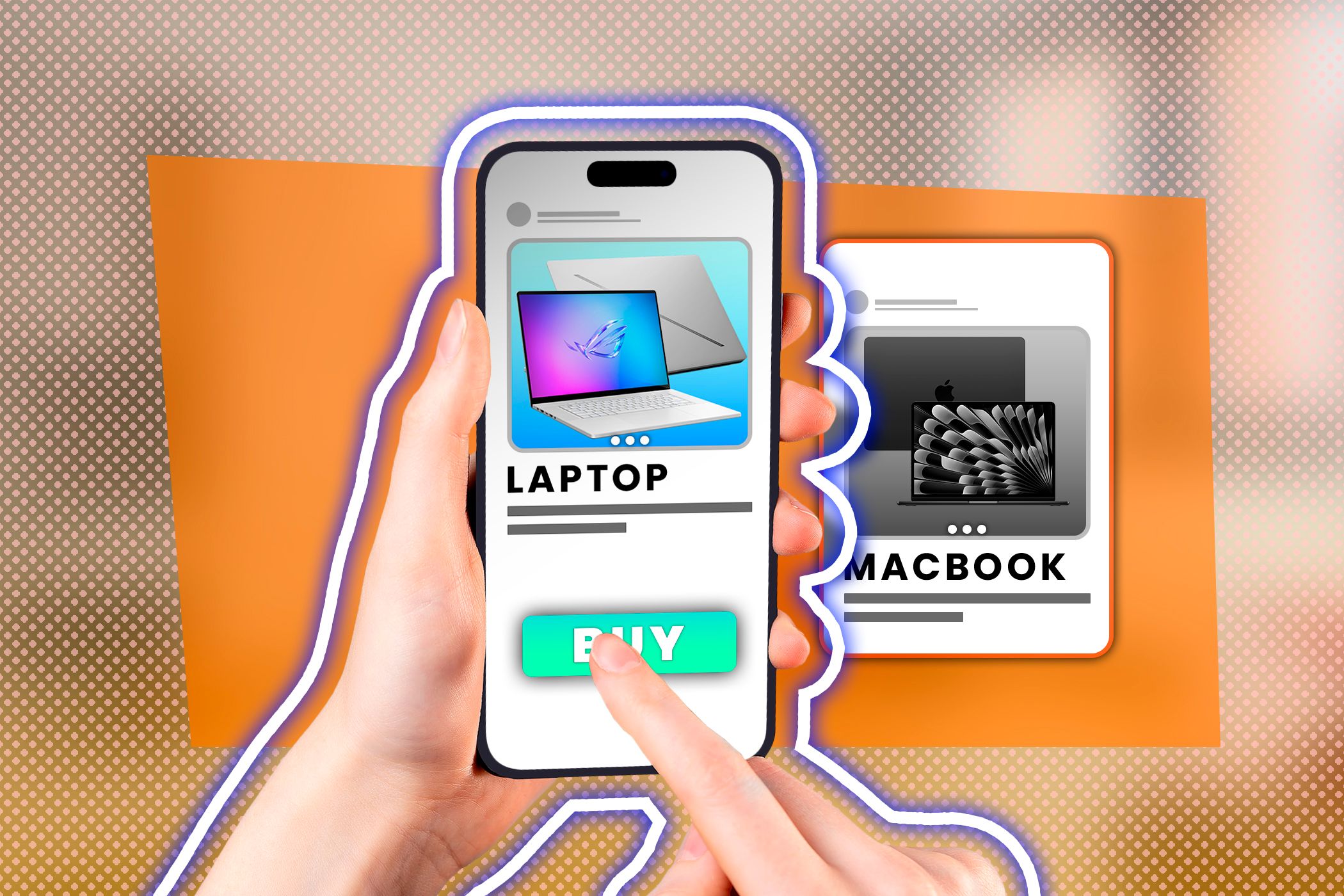من اکثر برنامه های پیش فرض را در macOS در درجه اول به این دلیل که رایگان و ساده هستند دوست دارم. با این حال، سادگی آنها اغلب آنها را فاقد ویژگی های اساسی می کند که جایگزین های شخص ثالث می توانند ارائه دهند. در اینجا چند گزینه جایگزین برای برنامه های پیش فرض Mac که من از آنها استفاده کرده ام وجود دارد.
خلاصه عناوین
- مرورگر Arc (به جای سافاری)
- Raycast (به جای جستجوی Spotlight)
- Warp (به جای ترمینال)
- فوق العاده (به جای تقویم اپل)
- منبع صدا (به جای کنترل پیش فرض میزان صدا)
- مسیر یاب (به جای یاب)
- IINA (به جای QuickTime)
من اکثر برنامه های پیش فرض را در macOS در درجه اول به این دلیل که رایگان و ساده هستند دوست دارم. با این حال، سادگی آنها اغلب آنها را فاقد ویژگی های اساسی می کند که جایگزین های شخص ثالث می توانند ارائه دهند. در اینجا چند گزینه جایگزین برای برنامه های پیش فرض Mac که من از آنها استفاده کرده ام وجود دارد.
1 مرورگر Arc (به جای سافاری)
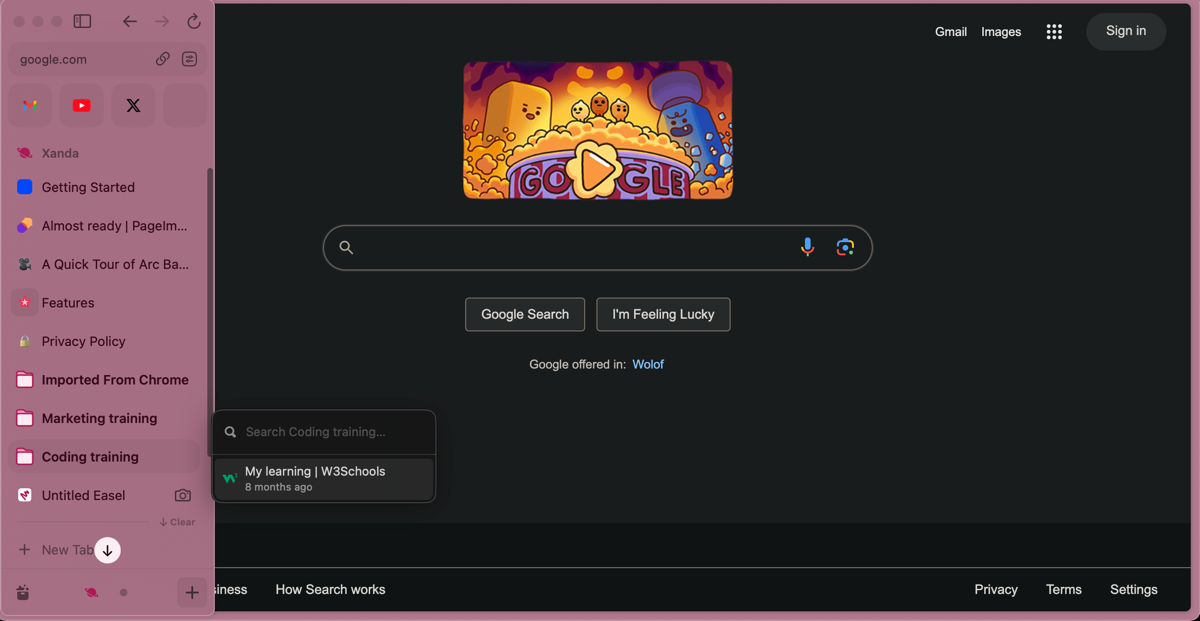
علاوه بر طراحی مینیمالیستی و سهولت استفاده، دلایل متعددی برای استفاده از سافاری در مک نسبت به سایر مرورگرها وجود دارد، از جمله یکپارچگی دقیق آن با سایر دستگاه های اپل، عملکرد سریع، و مصرف کارآمد حافظه و انرژی. با این حال، بسته به گردش کار شما، ممکن است ساده همیشه بهتر نباشد، بنابراین Safari را با مرورگر Arc جایگزین کردم.
Arc یک مرورگر مک رایگان و شخص ثالث است که توسط The Browser Company طراحی شده و بر روی Chromium ساخته شده است. با توجه به رویکرد جدید آن در وبگردی، مدتی طول کشید تا به آن عادت کنم، اما اکنون این مرورگر جدید را یک معجزه بهره وری می دانم.
اولاً، رابط کاربری مدرن و زیبای آن را دوست دارم که بسیار قابل تنظیم است. Arc طراحی مرسوم مبتنی بر برگه را که توسط اکثر مرورگرها استفاده می شود، کنار گذاشته است و به نفع یک نوار کناری همه جانبه است که به عنوان مرکز کنترل شما عمل می کند. به نظرم بایگانی خودکار برگههای قابل تنظیم آن، که هر 12 ساعت برگهها را میبندد، مفید است، زیرا همیشه متوجه میشوم که دستهای از برگهها را باز میکنم و مسیر کاری را که انجام میدهم از دست میدهم.
ثانیاً، میتوانم جنبههای مختلف زندگیام، از جمله محل کار و مدرسه را با استفاده از فضاها و پروفایلهای اختصاصی جدا و سازماندهی کنم و جابجایی بین پروژههای مختلف را برای من آسانتر کند. آخرین اما نه کم اهمیت، من از Easels برای نوشتن و ترسیم طرح ها در طول جلسات طوفان فکری خود استفاده می کنم.
دانلود: Arc (رایگان)
2 Raycast (به جای جستجوی Spotlight)
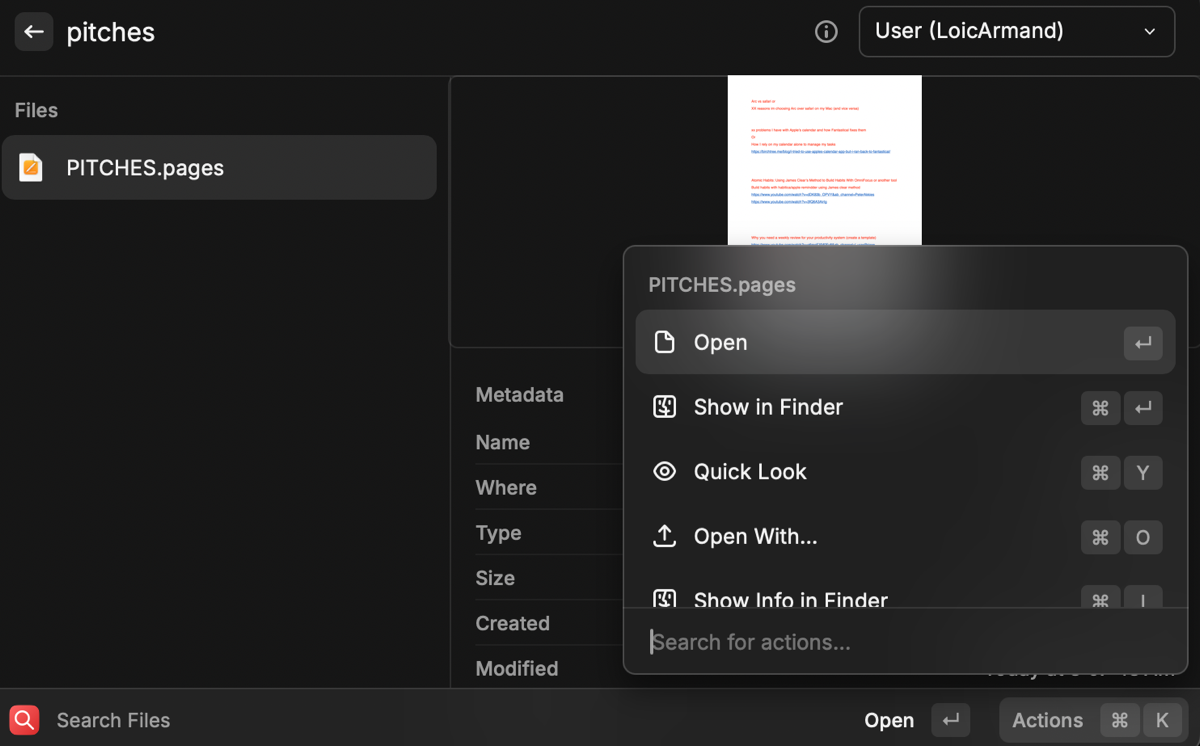
به عنوان یک کاربر قبلی ویندوز، زمانی که به مک تغییر مکان دادم، عاشق Spotlight شدم که به من کمک کرد روزانه چندین کلیک را ذخیره کنم. من از میانبر صفحه کلید Cmd + Space برای جستجوی سریع فایل ها، راه اندازی برنامه ها و حتی انجام محاسبات استفاده کردم. در بیشتر موارد، Spotlight عالی است، اما جایگزین های بهتری وجود دارد.
Raycast یکی از برنامه های ضروری است که باید قبل از استفاده از مک جدید نصب کنم. این ابزار جستجوی شخص ثالث در سراسر سیستم، اکثر ویژگی های اساسی Spotlight را ارائه می دهد. با این حال، Raycast در چندین زمینه بهتر از Spotlight است.
به عنوان مثال، عملکرد جستجوی آن گزینه های بیشتری را ارائه می دهد. من اغلب از میانبر صفحه کلید Cmd + K در Raycast پس از جستجوی فایل ها برای دسترسی به گزینه های اضافی مانند Show in Finder، Quick Look، Open With و غیره استفاده می کنم.
علاوه بر این، من از Raycast برای ایجاد دستورات میانبر صفحه کلید در سراسر سیستم برای اقدامات مختلف استفاده می کنم. به عنوان مثال، من از Option + C برای باز کردن تاریخچه کلیپ بورد Raycast، Option + E برای ایموجی ها و Option + S برای اسکرین شات استفاده می کنم.
در نهایت، Raycast چندین افزونه در فروشگاه خود برای دسترسی به خدمات و برنامه های شخص ثالث مانند Trello، Asana و Calendly در Raycast ارائه می دهد. من هر روز از این ویژگی برای ایجاد سریع وظایف Asana یا اضافه کردن رویدادها به تقویم خود استفاده می کنم.
دانلود: Raycast (رایگان، اشتراک در دسترس است)
3 Warp (به جای ترمینال)
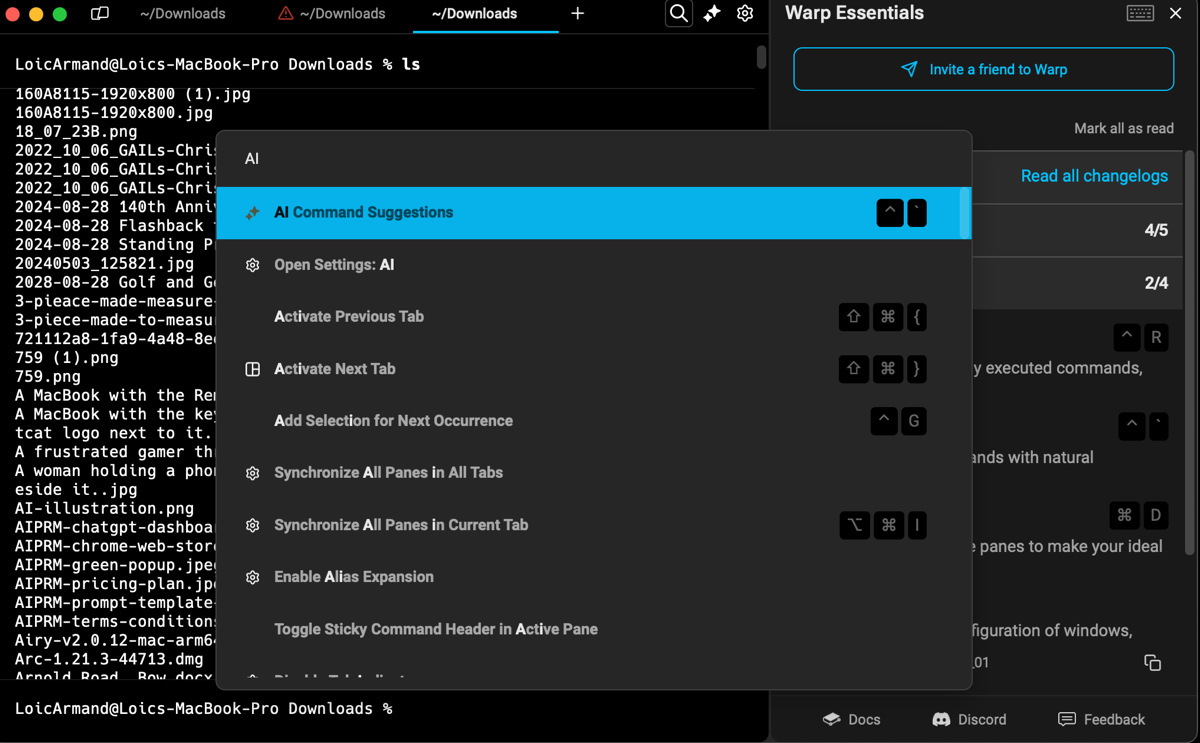
ابزار Terminal به شما این امکان را می دهد تا از طریق خط فرمان وظایف مختلفی را در مک خود انجام دهید. با این حال، اگر با استفاده از ترمینال آشنا نیستید، ممکن است ترسناک باشد و به راحتی ممکن است خطاهایی را مرتکب شوید که به طور بالقوه به سیستم شما آسیب برساند. یادگیری استفاده از ترمینال در مک محل خوبی برای شروع است. از طرف دیگر، می توانید از Warp به عنوان یک جایگزین کاربر پسندتر استفاده کنید.
Warp یک جایگزین ترمینال مک بصری با چندین ویژگی مفید است که کار با خط فرمان را آسانتر میکند. یکی از ویژگی های مورد علاقه من در Warp، ویژگی autosuggest/autocomplete است که هنگام تایپ، دستورات و دایرکتوری ها را پیشنهاد می کند. ویژگی تصحیح خودکار آن نیز تشخیص خطاها را آسانتر میکند.
علاوه بر این، من از Warp’s Command Palette برای جستجوی سریع میانبرها، تنظیمات و دستورات صفحه کلید استفاده می کنم. با این حال، ادغام هوش مصنوعی آن چشمگیرترین ویژگی است. من از Warp AI برای رفع خطاها، یافتن دستور مناسب و دریافت پاسخ سوالاتم بدون مراجعه به گوگل استفاده می کنم.
دانلود: Warp (رایگان، اشتراک در دسترس است)
4 فوق العاده (به جای تقویم اپل)
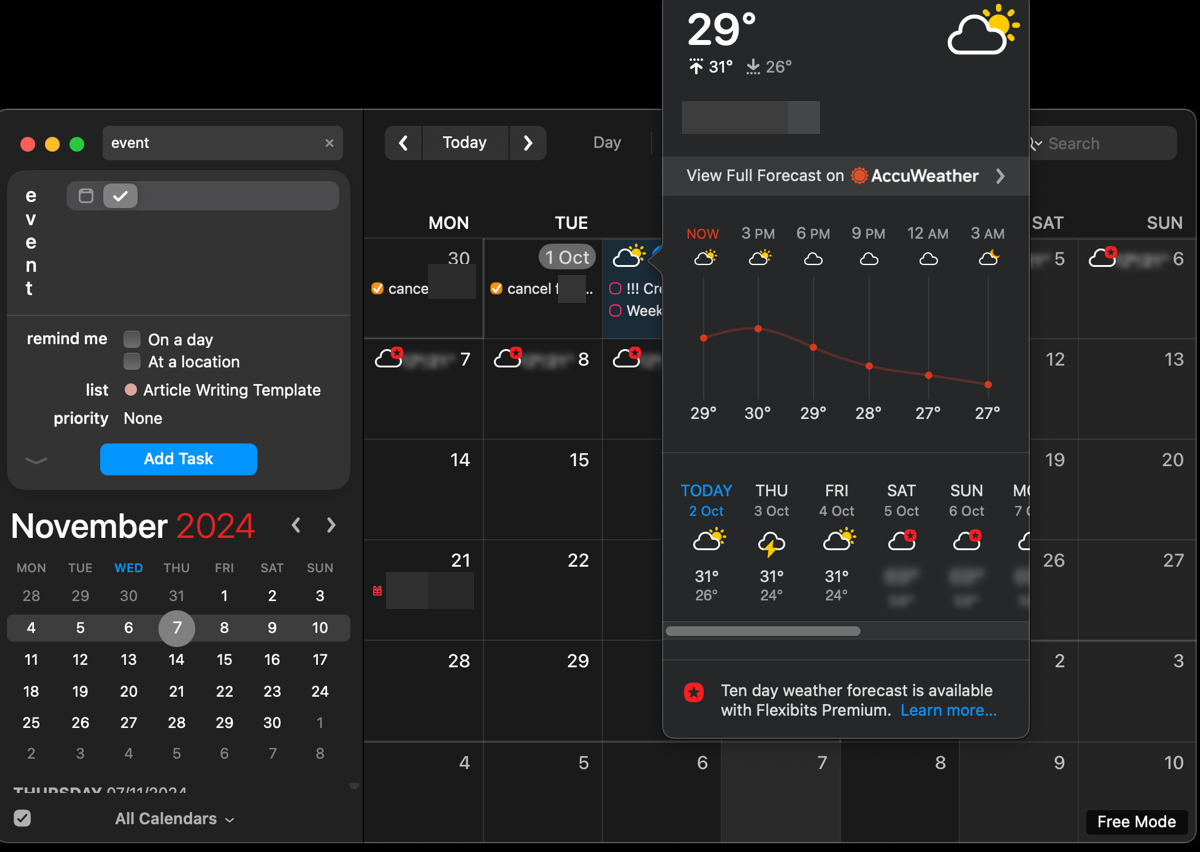
اگر کاربر سنگین تقویم هستید، به احتمال زیاد حداقل به استفاده از یک برنامه تقویم شخص ثالث فکر کرده اید. این به این دلیل است که برنامه تقویم اپل ممکن است گاهی اوقات احساس محدودیت کند. Fantasical یک جایگزین تقویم اپل با طراحی خوب و غنی است که ارزش بررسی دارد.
یکی از دلایلی که من از استفاده از Fantastic لذت می برم این است که به عنوان یک برنامه آب و هوا دو برابر می شود. من می توانم به سرعت آب و هوا و رویدادهای آینده خود را بدون جابجایی بین برنامه ها بررسی کنم. رابط بصری و رنگهای رویداد سفارشی Fantasical همچنین ایجاد و مدیریت تقویمها و انواع رویدادها را آسان میکند و آن را برای استفاده حرفهای و شخصی عالی میسازد.
مانند برنامه اصلی Calendar در macOS Sequoia، Fantasical به طور یکپارچه با برنامه Reminders اپل ادغام میشود و پیگیری کارها و رویدادها را در یک مکان آسان میکند. با این حال، با ادغام با سایر برنامه های شخص ثالث محبوب مانند تیم های مایکروسافت، Google Meet و Zoom یک گام فراتر می رود. من اغلب از این ویژگی برای پیوستن مستقیم به جلسات تیم ها از Fantasical استفاده می کنم.
دانلود: فوق العاده (آزمایشی رایگان، اشتراک در دسترس)
5 منبع صدا (به جای کنترل پیش فرض صدا)
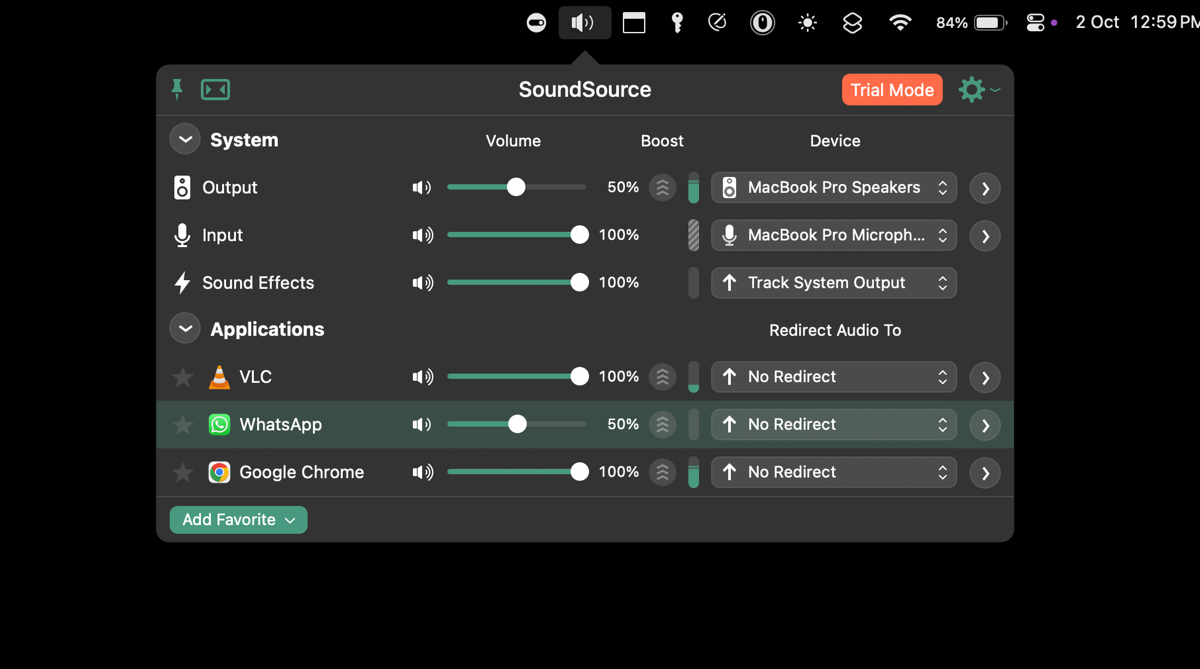
به عنوان یک کاربر قبلی رایانه شخصی ویندوز، نداشتن میکسر داخلی روی macOS یکی از بزرگترین مشکلات من بود. بهطور پیشفرض، میتوانید سطوح مختلف صدا را برای برنامههای جداگانه از طریق تنظیمات آن برنامه یا کنترل صدا تنظیم کنید. با این حال، علاوه بر ناخوشایند بودن، برخی از برنامه ها به حجم سیستم متکی هستند و تنظیمات خاص خود را ندارند.
اینجاست که SoundSource وارد می شود. SoundSource یک برنامه شخص ثالث است که به شما امکان کنترل خروجی صوتی مک را می دهد. ویژگی SoundSource مورد علاقه من، کنترل صدا برای هر برنامه آن است، که به من اجازه می دهد به راحتی سطوح صدا را برای برنامه های مختلف در یک مکان تنظیم کنم. به عنوان مثال، من از آن برای کاهش یا بی صدا کردن سریع صدای Apple Music در طول یک تماس ویدیویی استفاده می کنم.
علاوه بر این، من از SoundSource برای تغییر مسیر خروجی صدا از برنامه های خاص به دستگاه های مختلف استفاده می کنم. برای مثال، میتوانم موسیقی را از طریق هدفونام پخش کنم در حالی که سایر صداها از بلندگوهای مک من میآیند.
دانلود:SoundSource (آزمایشی رایگان، اشتراک در دسترس)
6 مسیر یاب (به جای یاب)
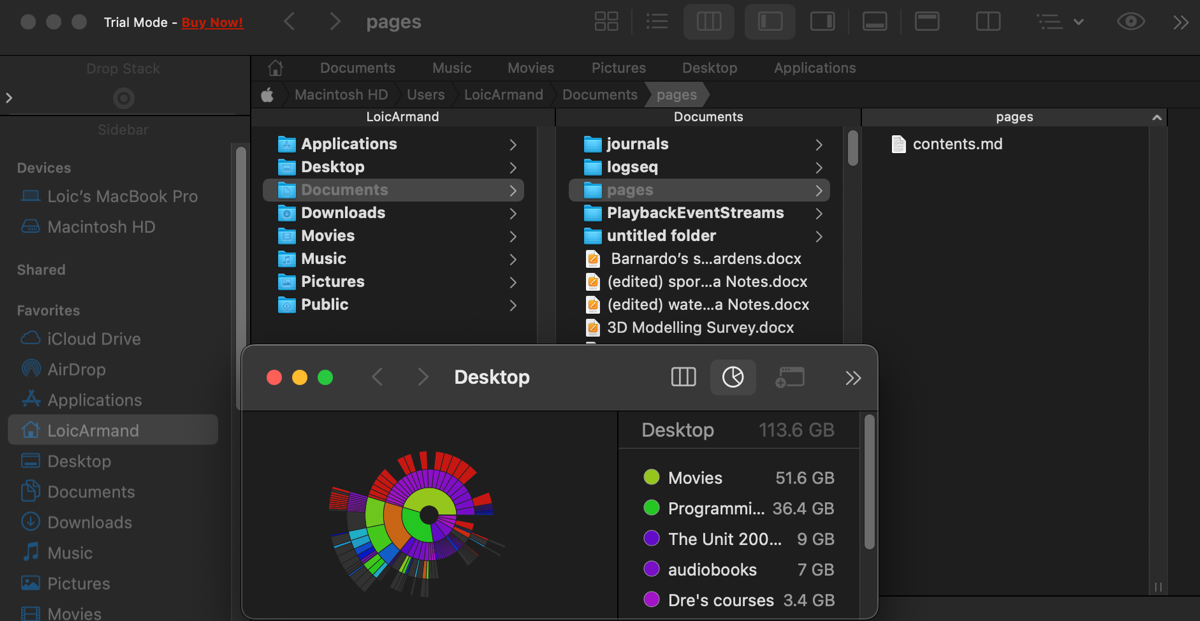
Finder یک مدیر فایل بومی در macOS است و در حالی که کار شایسته ای در مدیریت و پیمایش فایل ها انجام می دهد، در برخی زمینه ها فاقد آن است. خبر خوب این است که می توانید Finder را در مک خود سفارشی کنید تا تجربه خود را بهبود ببخشید یا به جایگزین بهتری بروید.
Path Finder یک برنامه مدیریت فایل پر ویژگی است که کنترل و گزینه های سفارشی سازی بیشتری را نسبت به Finder ارائه می دهد. به طور کلی، این برنامه ردیابی مسیرهای فایل و سازماندهی کارآمد فایل ها را بسیار آسان تر می کند. علاوه بر این، ویژگیهای مفیدی مانند Drop Stack را ارائه میکند که به شما امکان میدهد فایلهای انتخابی را بهطور موقت نگه دارید تا بتوانید به راحتی آنها را در جایی که نیاز دارید بکشید و رها کنید.
Size Browser یکی دیگر از ویژگی های راحت است که مرتب کردن فایل ها را بر اساس اندازه آنها آسان می کند و حذف فایل های بزرگ و آزاد کردن فضای دیسک را آسان تر می کند. آخرین اما نه کم اهمیت، نمای Dual Pane آن به شما امکان می دهد با دو پوشه کنار هم کار کنید و کارهایی مانند کپی کردن یا جابجایی فایل ها بین پوشه ها را ساده کنید.
دانلود: مسیر یاب (آزمایشی رایگان، اشتراک در دسترس است)
7 IINA (به جای QuickTime)
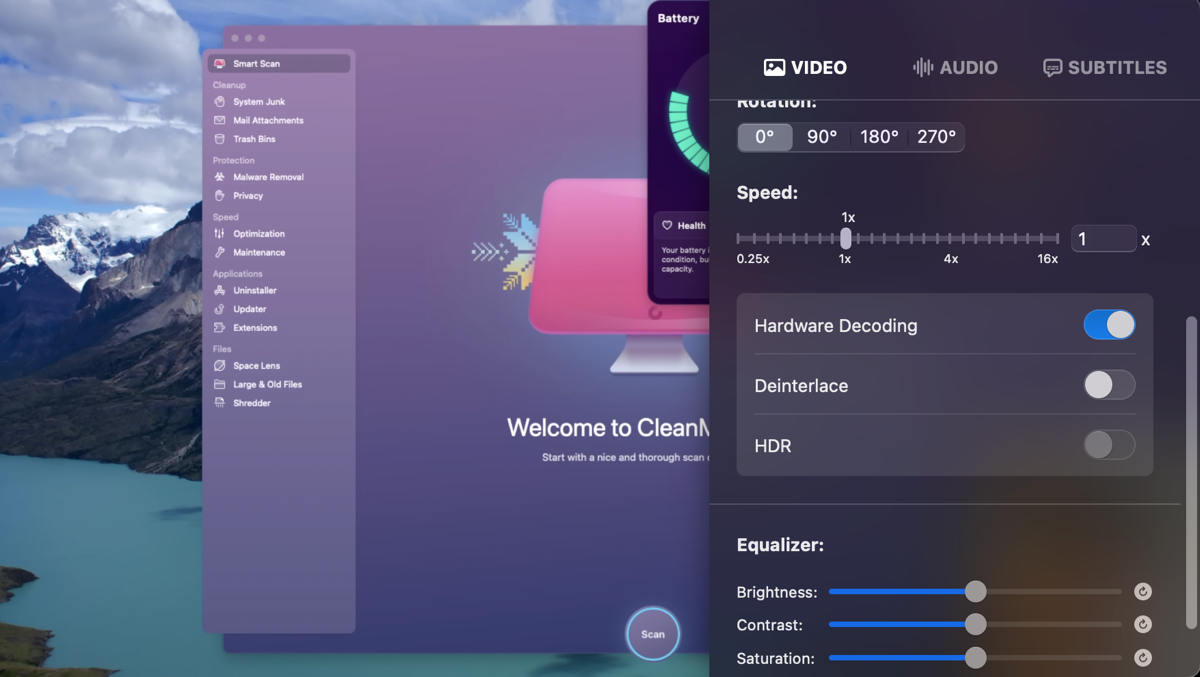
پخش کننده رسانه مک شما یکی از آن ابزارهایی است که احتمالاً هر روز بدون فکر کردن به آن استفاده می کنید تا زمانی که قادر به پخش یک فرمت ویدیویی خاص نباشد. QuickTime پخش کننده رسانه پیش فرض در macOS است، اما همیشه بهترین گزینه برای هر فرمت فایل نیست.
IINA یک پخش کننده رسانه ای بصری و منبع باز است که یک رابط ساده و مدرن با پشتیبانی از چندین فرمت ارائه می دهد. اگرچه پشتیبانی آن از تقریباً همه انواع فایل های ویدیویی و صوتی دلیل کافی برای تغییر از QuickTime است، IINA بسیاری از ویژگی های ارزشمند دیگر را ارائه می دهد. به عنوان مثال، کنترل کاملی بر سرعت پخش ویدئو، روشنایی، کنتراست، اشباع و تنظیمات اکولایزر صدا را به شما می دهد.
علاوه بر این، میتواند ویدیوهای آنلاین را از پلتفرمهای پخش محبوب مانند YouTube پخش کند و از حالت تصویر در تصویر پشتیبانی میکند و به شما این امکان را میدهد که در حین انجام کارهای دیگر، ویدیوی خود را تماشا کنید.
دانلود:IINA (رایگان)
خودتان را به برنامه های پیش فرضی که اپل در مک شما ارائه می دهد محدود نکنید. این جایگزینها را کاوش کنید و راههای جدیدی برای شخصیسازی مک و سادهسازی گردش کار خود بیابید. اغلب اوقات، این برنامهها ممکن است تمام چیزی باشند که برای غلبه بر برخی از ویژگیهای مزاحم macOS نیاز دارید.